Poprawka: nie udało się zainstalować usługi obsługi portów o kodzie 1073
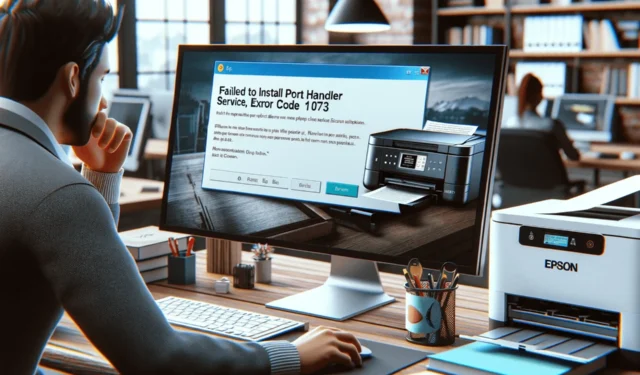

Wielu użytkowników napotkało błąd „Nie udało się zainstalować usługi obsługi portów” o kodzie 1073 podczas instalowania usługi obsługi portów dla drukarki Epson. Może to być spowodowane nieaktualnym sterownikiem drukarki, luźnym połączeniem między drukarką a komputerem lub ingerencją oprogramowania zabezpieczającego.
Na początek zaloguj się na komputerze jako administrator, uruchom ponownie drukarkę i sprawdź, czy komputer spełnia minimalne wymagania systemowe dotyczące oprogramowania drukarki. Następnie użyj innego portu USB, aby podłączyć drukarkę (w przypadku połączenia USB) i upewnij się, że komputer i drukarka znajdują się w tej samej sieci (w przypadku połączenia sieciowego).
Jak naprawić błąd „Nie udało się zainstalować usługi obsługi portów” o kodzie 1073?
1. Uruchom ponownie komputer w środowisku czystego rozruchu
- Najpierw uruchom ponownie drukarkę, a następnie naciśnij Windows +, R aby otworzyć okno Uruchom .
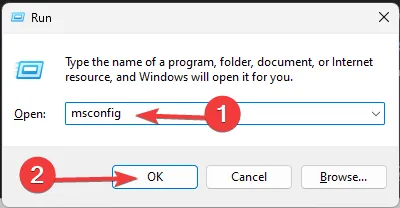
- Wpisz msconfig i kliknij OK, aby otworzyć okno Konfiguracja systemu .
- Przejdź do karty Usługi, zaznacz pole wyboru Ukryj wszystkie usługi Microsoft , a następnie kliknij opcję Wyłącz wszystkie.
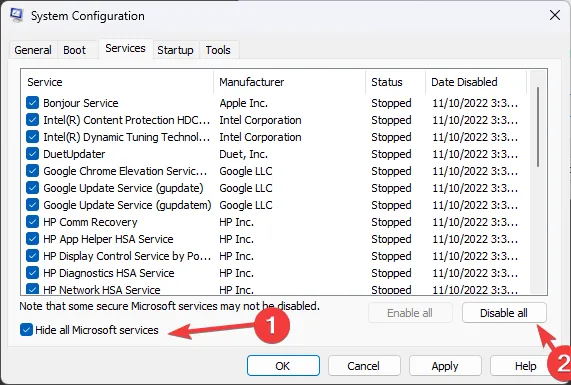
- Przejdź do karty Uruchamianie i kliknij Otwórz Menedżera zadań .

- Następnie w oknie Menedżera zadań wybieraj kolejno Włączone elementy i kliknij Wyłącz .
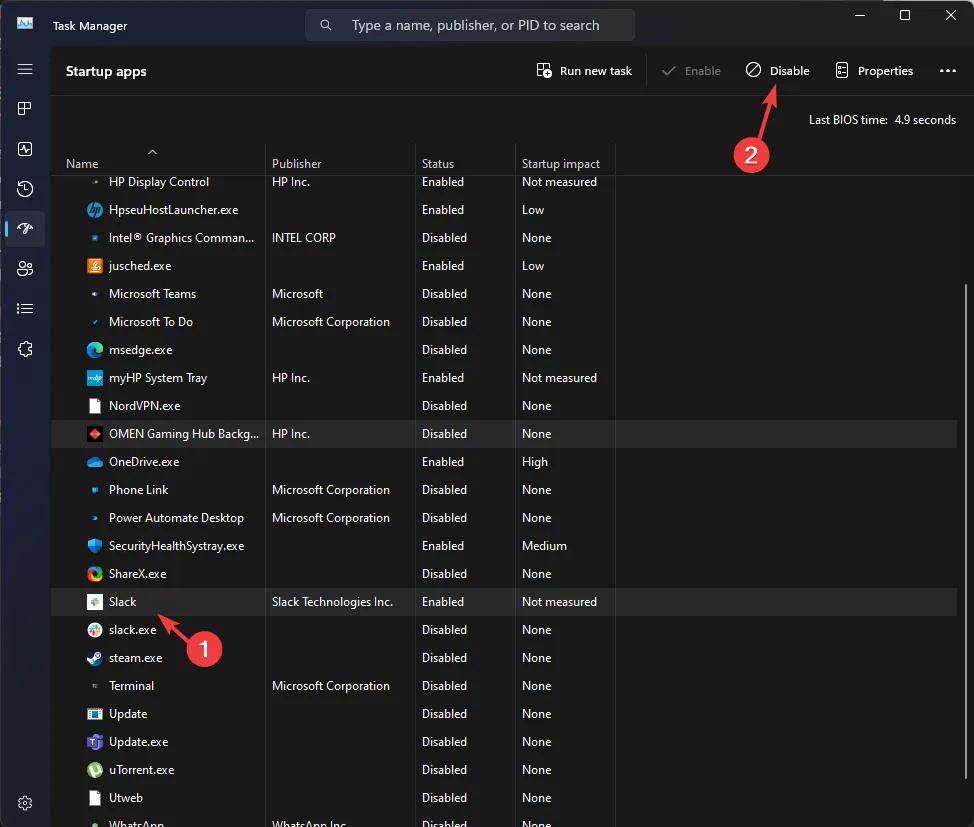
- Zamknij Menedżera zadań, następnie w oknie Konfiguracja systemu kliknij Zastosuj , a następnie OK.

- Kliknij Uruchom ponownie , aby ponownie uruchomić komputer.
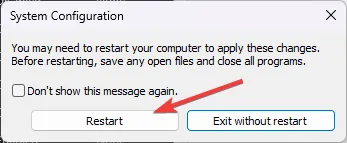
Po przejściu do czystego rozruchu będziesz mieć włączony tylko ograniczony zestaw sterowników i usług, więc możesz włączać usługi i elementy startowe jeden po drugim, aby znaleźć winowajcę.
Kiedy już to zrobisz, nie zapomnij o odtworzeniu kroków, aby ponownie uruchomić komputer w trybie normalnym.
2. Uruchom plik wykonywalny jako administrator.
- Naciśnij Windows+ E, aby otworzyć okno Eksploratora plików .
- Znajdź plik instalacyjny, kliknij go prawym przyciskiem myszy i wybierz opcję Uruchom jako administrator.

- Postępuj zgodnie z instrukcjami wyświetlanymi na ekranie, aby zakończyć proces.
3. Zaktualizuj/zainstaluj ponownie sterowniki drukarki
- Naciśnij Windows + R , aby otworzyć okno dialogowe Uruchom .
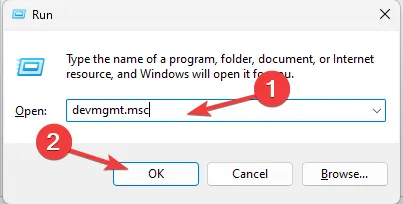
- Wpisz devmgmt.msc i kliknij OK, aby otworzyć aplikację Menedżer urządzeń .
- Znajdź i kliknij Kolejki druku.
- Kliknij prawym przyciskiem myszy drukarkę Epson i wybierz Aktualizuj sterownik z menu kontekstowego.
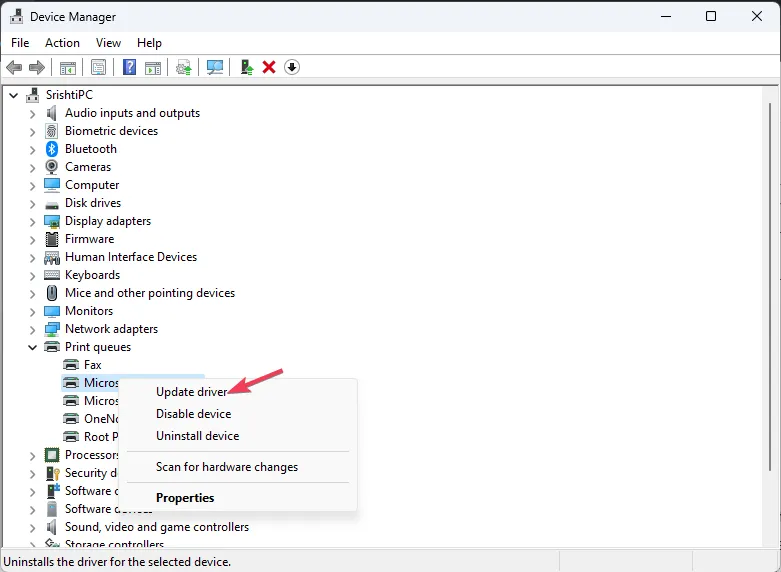
- Kliknij opcję Wyszukaj automatycznie sterowniki.
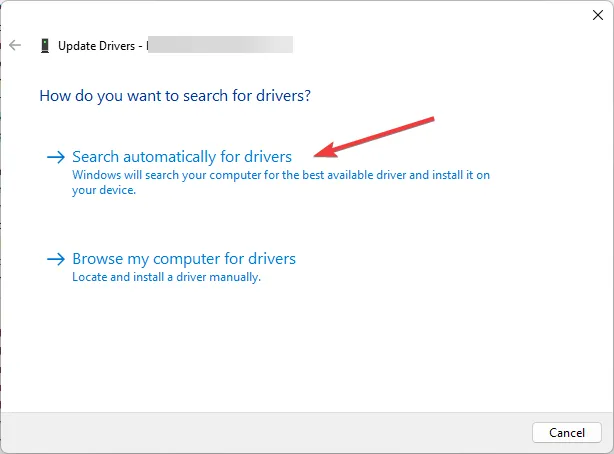
- Postępuj zgodnie z instrukcjami wyświetlanymi na ekranie, aby zakończyć proces.
Jeśli sterownik jest już zaktualizowany do najnowszej wersji, spróbuj zainstalować go ponownie, wykonując poniższe czynności:
- Przejdź do drukarki wymienionej w obszarze Kolejki druku, wykonując kroki od 1 do 3, a następnie kliknij ją prawym przyciskiem myszy i wybierz Odinstaluj urządzenie .
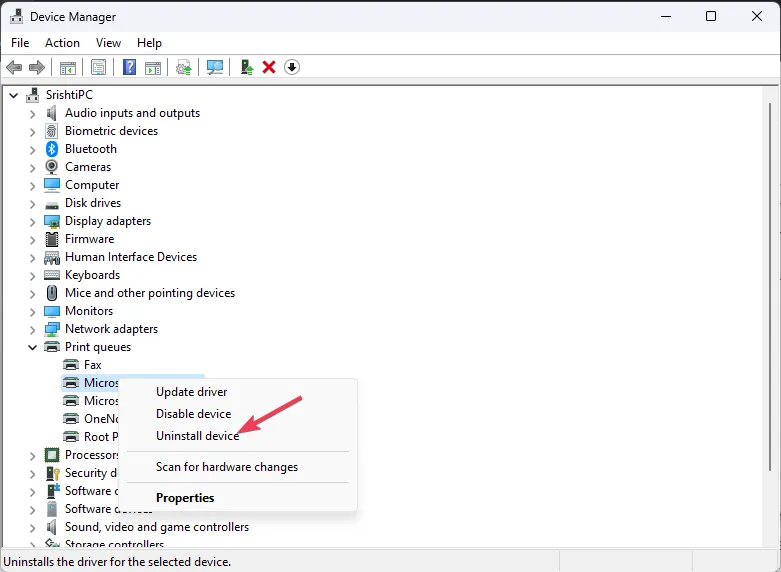
- Po odinstalowaniu kliknij Akcja, a następnie wybierz Skanuj w poszukiwaniu zmian sprzętowych , aby ponownie zainstalować urządzenie.

- Uruchom ponownie komputer, aby zapisać zmiany.
Jeśli chcesz pobrać i zainstalować sterowniki z oficjalnej strony internetowej firmy Epson , zapoznaj się z tym szczegółowym przewodnikiem.
4. Wyłącz tymczasowo program antywirusowy
- Naciśnij Windows klawisz, wpisz panel sterowania i kliknij Otwórz.

- Wybierz opcję Kategoria w opcji Wyświetl według i wybierz opcję System i zabezpieczenia .
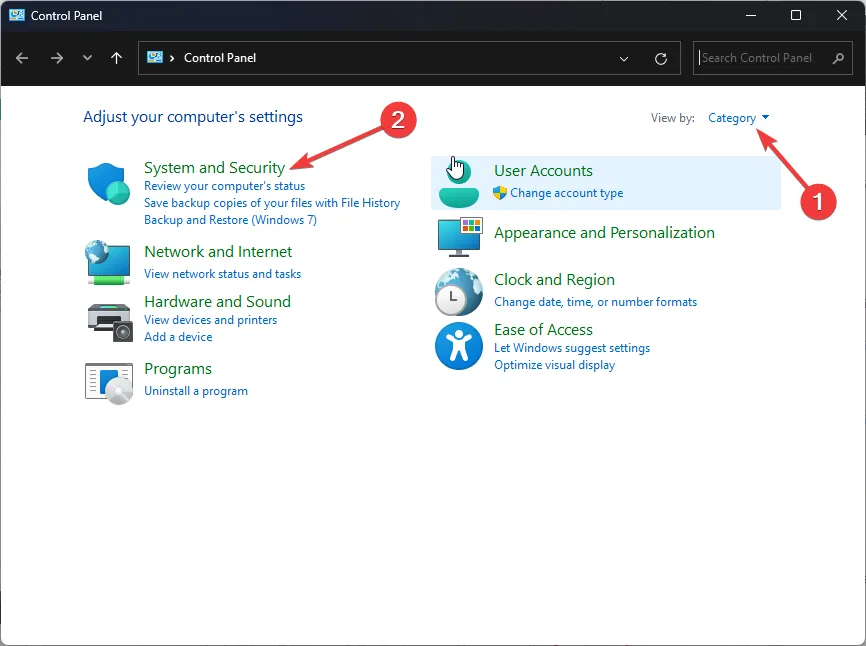
- Kliknij Zapora systemu Windows Defender.
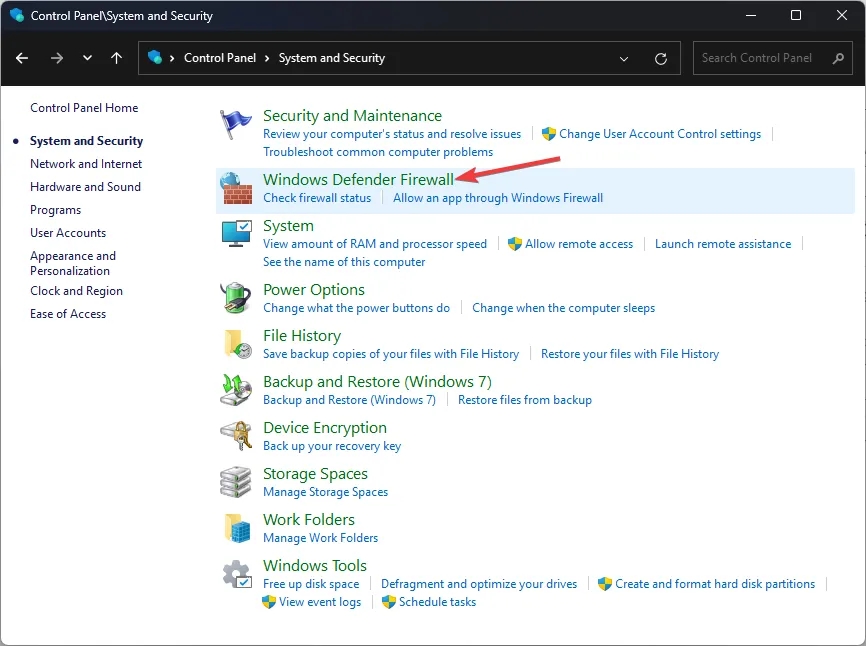
- Po lewej stronie znajdź i kliknij Włącz lub wyłącz Zaporę systemu Windows Defender .
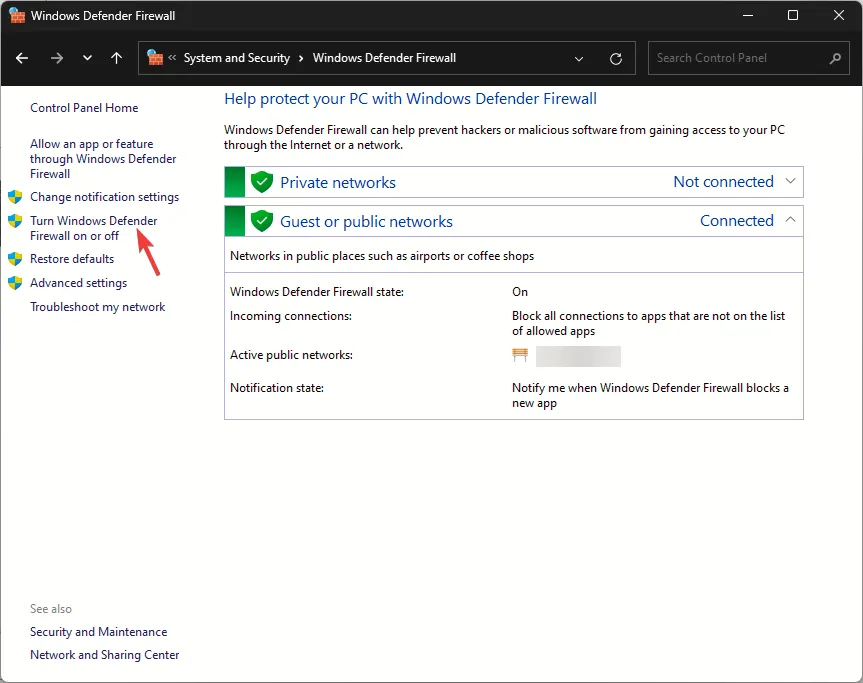
- Wybierz opcję Wyłącz zaporę systemu Windows Defender (niezalecane) w ustawieniach sieci prywatnej i publicznej .

- Kliknij OK, aby potwierdzić zmiany.
Sprawdź, czy możesz teraz zainstalować usługę Port Handler, a kiedy już to zrobisz, wykonaj inżynierię wsteczną powyższych kroków, aby ponownie włączyć zaporę sieciową i zapewnić bezpieczeństwo urządzenia.
5. Wykonaj przywracanie systemu
- Naciśnij Windows + R , aby otworzyć okno Uruchom .
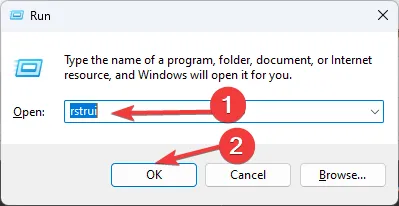
- Wpisz rstrui i kliknij OK, aby otworzyć okno Przywracania systemu .
- Wybierz Wybierz inny punkt przywracania i kliknij Dalej.

- Teraz wybierz punkt przywracania sprzed wystąpienia tego problemu i kliknij Dalej .
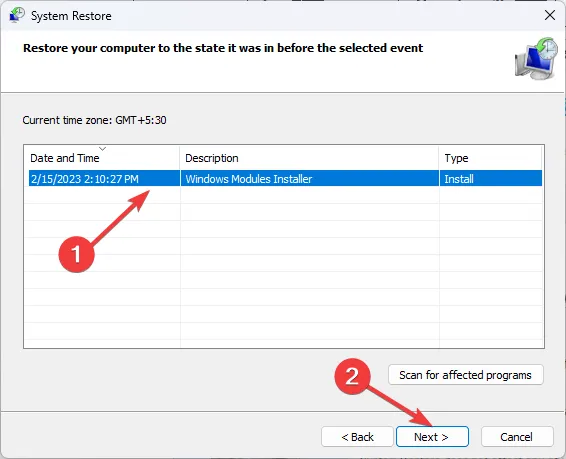
- Kliknij Zakończ.
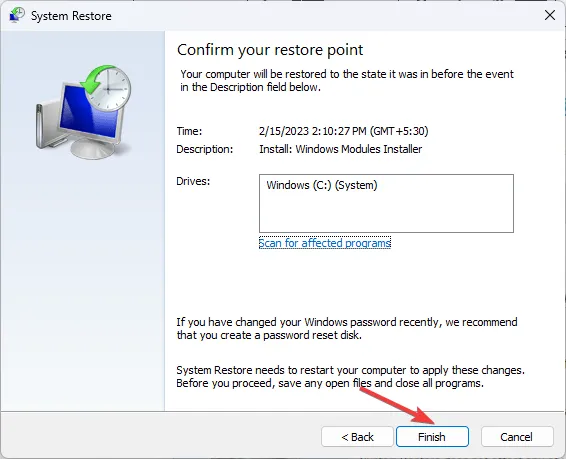
Twój komputer uruchomi się ponownie i spróbuje przywrócić ustawienia komputera do wybranej wersji. Jeśli zobaczysz komunikat , że przywracanie systemu nie zostało pomyślnie ukończone , musisz ponownie uruchomić komputer w trybie czystego rozruchu i spróbować ponownie.
Jeśli do tej pory nic nie pomogło, sugerujemy skontaktowanie się z zespołem pomocy technicznej firmy Epson i wyjaśnienie mu problemu oraz próbę uzyskania pomocy.
Podsumowując, aby naprawić błąd związany z instalacją usługi obsługi portów o kodzie 1073, skorzystaliśmy z konta administratora, sprawdziliśmy połączenie drukarki oraz zaktualizowaliśmy system Windows i sterowniki do najnowszej wersji.
Czasami jednak uruchomienie pliku instalacyjnego jako administrator, tymczasowe wyłączenie programu antywirusowego i wykonanie przywracania systemu pomagało ekspertom WR w laboratorium.
Jeśli napotkałeś inne problemy z drukarką, takie jak błąd drukarki Epson 1131 , rozwiązaliśmy ten problem w osobnym przewodniku; Spójrz!
Czy pominęliśmy krok, który pomógł Ci wyeliminować błąd? Nie wahaj się wspomnieć o tym w sekcji komentarzy poniżej.



Dodaj komentarz